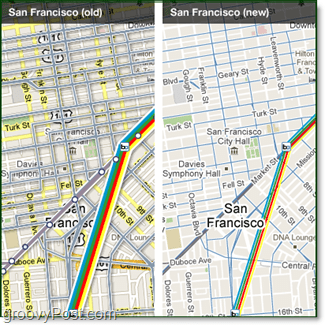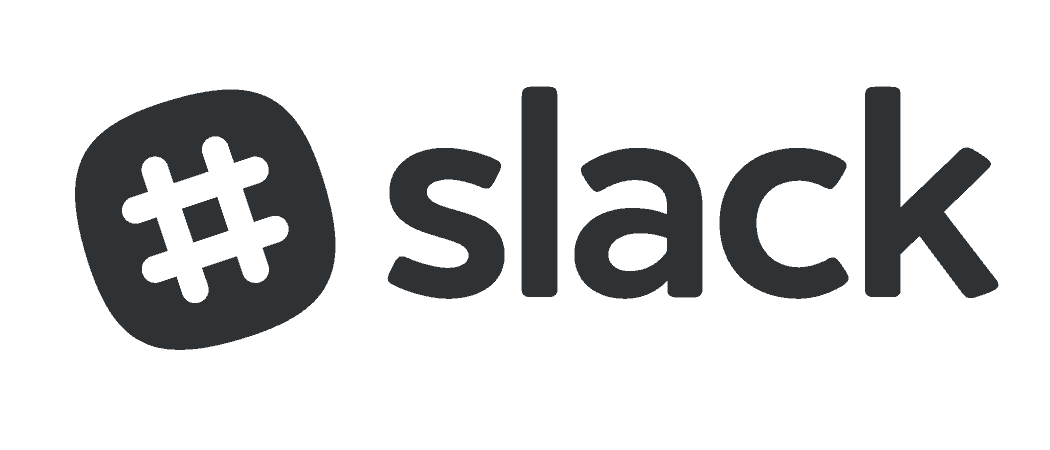A Windows 10 helyi felhasználói fiók átnevezése
Microsoft A Windows 10 / / March 19, 2020
Utoljára frissítve:

Előfordulhat, hogy át kell neveznie a felhasználót egy helyi fiókkal a megosztott Windows 10 PC-n. Íme egy lépés, lépésről lépésre.
Előfordulhat, hogy át kell neveznie a felhasználót egy helyi fiókkal a megosztott Windows 10 PC-n. Nemrég megmutattuk, hogyan kell hozzon létre egy helyi felhasználói fiókot a Windows 10 rendszerben, és itt van egy pillantás arra, hogyan lehet átnevezni.
Jegyzet: A helyi felhasználói fiókok kezeléséhez rendszergazdai fiókkal kell rendelkeznie a PC-n.
Változtassa meg a Windows 10 felhasználói fiók nevét
A keresőmezőben típus: felhasználói fiókok és nyomja meg az Enter billentyűt, vagy válassza a Felhasználói fiókok lehetőséget a lista tetején lévő eredmények közül.
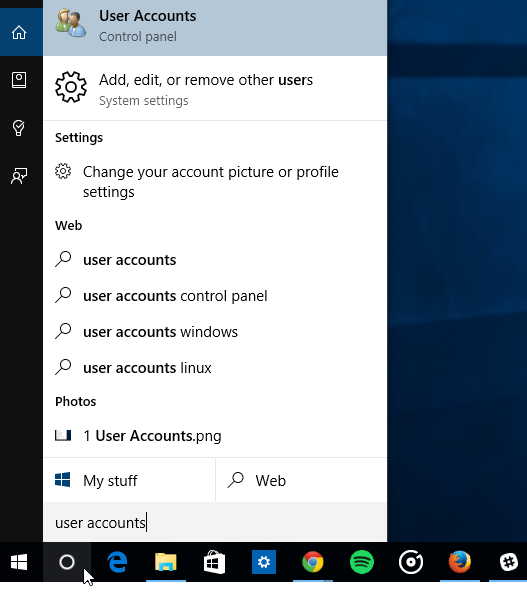
Megnyitja a felhasználói fiókok szakaszt a klasszikus Vezérlőpulton, majd onnan válassza Másik fiók kezelése.
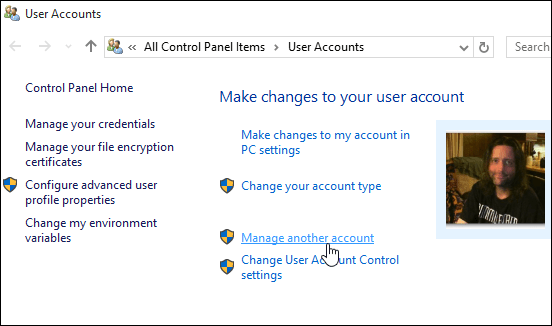
Ezután válassza ki az átnevezni kívánt felhasználói fiókot.
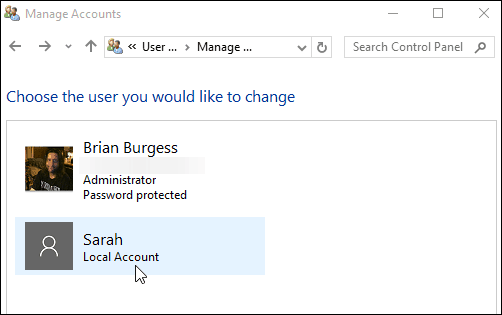
A következő szakaszban különféle lehetőségek találhatók, amelyekkel kezelheti a fiókot. Ebben az esetben az első választási lehetőséget kell kiválasztania -
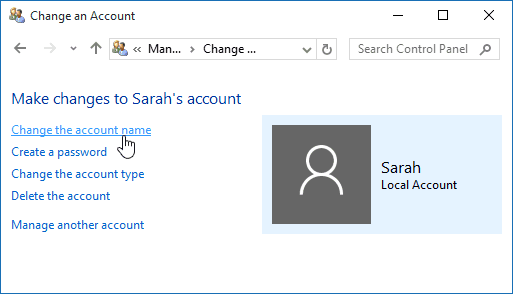
Most írja be az új nevet, amelyet meg szeretne adni a fióknak, majd kattintson a Név módosítása gombra.
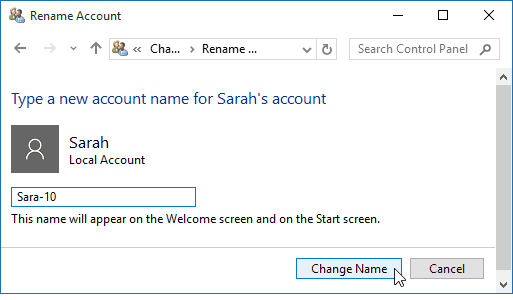
Ez minden, amire szükség van! A fiókot átnevezték, és ezt láthatja a Más fiókok kezelése szakaszban, valamint a bejelentkezési képernyőn.
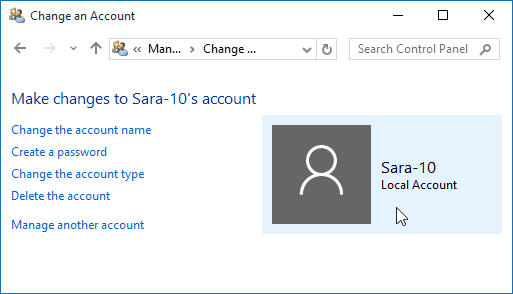
A Microsoft kezd távolodni a Vezérlőpulttól, és sok PC-konfigurációt áthelyezi az új Beállítások alkalmazásba. De a Vezérlőpult még mindig ott van. Ez idővel változhat, amikor a Windows 10 érett. Ha ez megtörténik, frissítjük ezt a folyamatot.
Ha nemrégiben frissítettél Windows 7 - Windows 10 és újak az operációs rendszerben, és szeretnének többet megtudni a használatáról, érdemes megnézni a a Windows 10 cikkek teljes archívuma.
És további vita és segítség a Microsoft új operációs rendszerével kapcsolatban, térjen át ingyen Windows 10 fórumok.